iPad 使用手冊
- 歡迎使用
-
- 支援的機型
- iPad mini 4
- iPad mini(第五代)
- iPad mini(第六代)
- iPad(第五代)
- iPad(第六代)
- iPad(第七代)
- iPad(第八代)
- iPad(第九代)
- iPad Air 2
- iPad Air(第三代)
- iPad Air(第四代)
- iPad Air(第五代)
- iPad Pro 9.7 吋
- iPad Pro 10.5 吋
- iPad Pro 11 吋(第一代)
- iPad Pro 11 吋(第二代)
- iPad Pro 11 吋(第三代)
- iPad Pro 12.9 吋(第一代和第二代)
- iPad Pro 12.9 吋(第三代)
- iPad Pro 12.9 吋(第四代)
- iPad Pro 12.9 吋(第五代)
- iPadOS 15 的新功能
- 版權所有
iPadOS 15 的新功能
主畫面上的小工具 直接將小工具放置在 iPad 主畫面上的 App 旁邊。選擇適合您的小工具大小,包含 iPad 適用的較大新尺寸,方便您一覽最重要的資訊。請參閱:加入小工具和移動主畫面上的 App 和小工具。
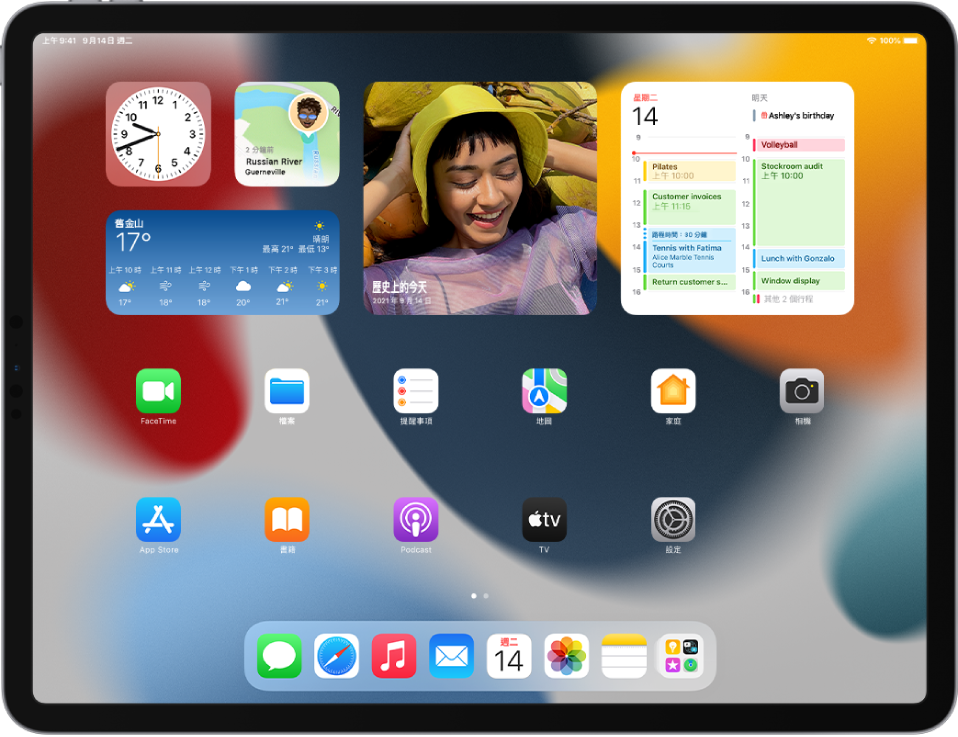
App資料庫 主畫面上的「App 資料庫」會自動以實用的類別整理您的 App,像是「生產力」和「遊戲」。且為了能快速取用,會內建於 Dock 中。請參閱:在「App 資料庫」中尋找您的 App。
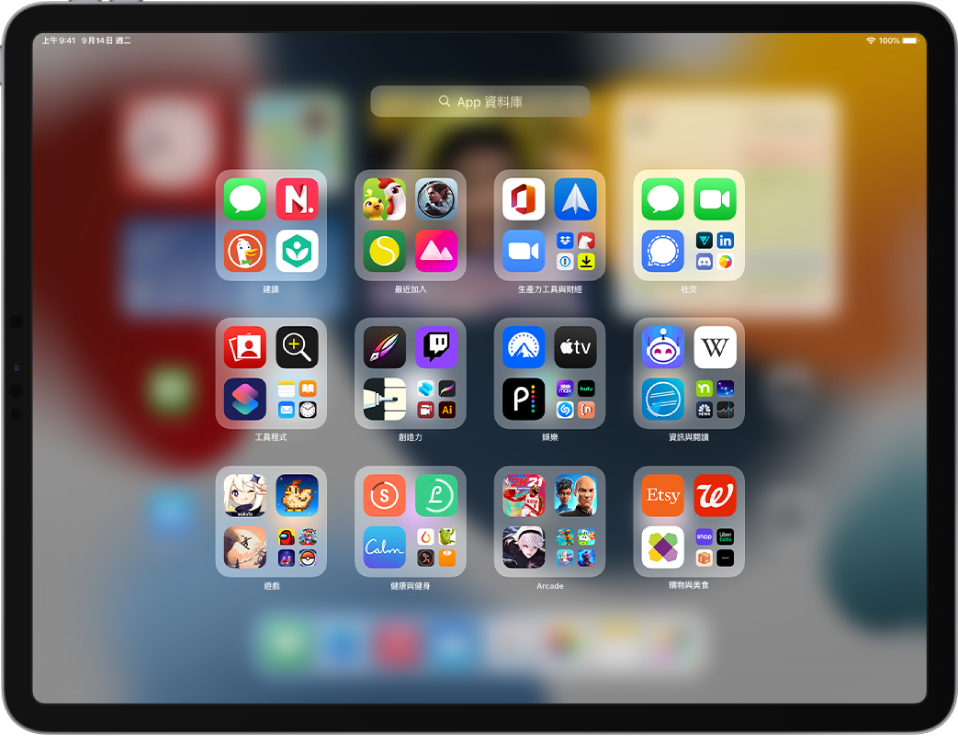
多工處理 使用新推出的「多工處理」選單建立全螢幕、「滑動置前」和「分割顯示」視窗,讓您可一次使用多個 App。檢視一個 App 所有開啟的視窗,並使用螢幕底部的新陳列架快速在視窗間切換。使用「App 切換器」來檢視和建立「分割顯示」畫面。請參閱:以「分割顯示」打開兩個項目和以「滑動置前」打開 App。
FaceTime 使用「語音隔離」模式將背景噪音降至最低,使用「人像」模式將視覺焦點放在您身上。「格狀顯示方式」會以相同大小的圖卡來顯示您群組 FaceTime 通話中的人員,這些圖卡會自動標明發言者。您也可以使用專屬的網頁連結邀請任何人加入 FaceTime 通話。請參閱:過濾背景聲音、使用「人像」模式模糊背景、在 FaceTime 中以格狀佈局檢視參與者,以及製作 FaceTime 通話的連結。

同播共享 (iPadOS 15.1)在 FaceTime 中使用「同播共享」來與朋友和家人保持聯繫;您可以一起觀看電視節目和電影、一起聽音樂或共享螢幕。請參閱:使用「同播共享」在 FaceTime 中一起觀賞和聆聽。
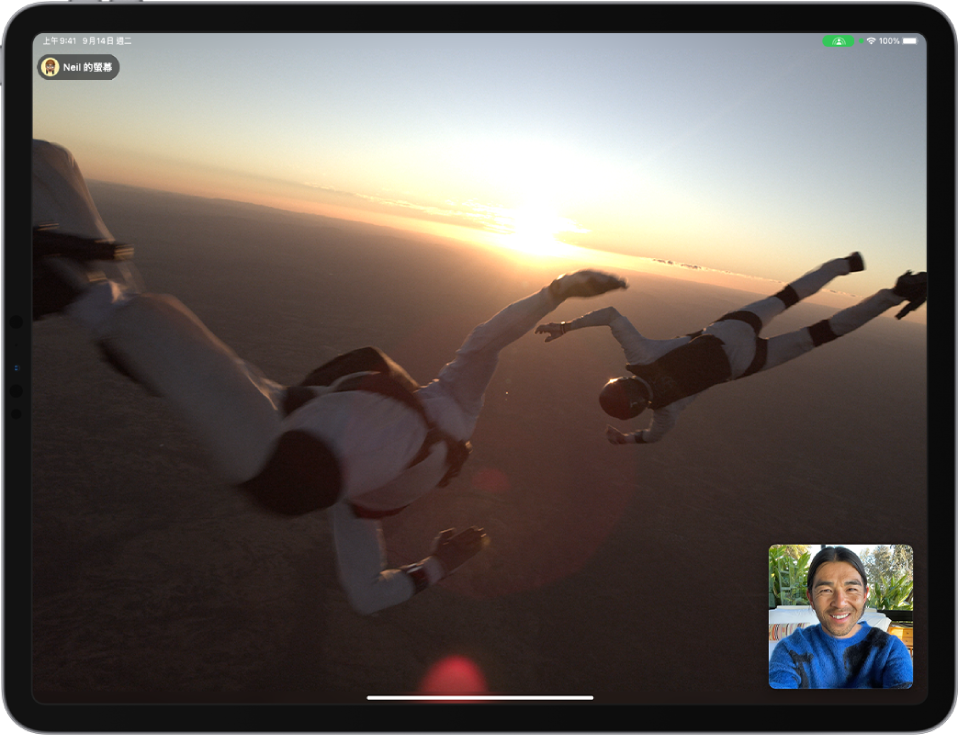
專注 使用「專注模式」依據您所進行的項目自動過濾通知。選擇所提供的「專注模式」建議,例如「工作」、「睡眠」或「個人」,然後選擇您要在這些時間接收的通知。當所允許通知以外的其他人嘗試與您聯繫時,您的「專注模式」狀態會顯示在「訊息」中,讓他們知道您處於忙碌中。請參閱:設定「專注模式」。
通知 「通知」採用全新外觀,帶有聯絡人照片和較大的 App 圖像,讓通知更易於辨識。您也可以根據您設定的排程,收到每天遞送的通知摘要,其中含有彙整的通知內容。請參閱:設定通知摘要的排程。
訊息 在「訊息」中與您分享的連結、照片和其他內容會在相對應 App(如「照片」、Safari、Podcast、Apple Music、Apple News 或 Apple TV App)中新的「與您分享」部分加以呈現。「訊息」中傳送的多張照片現在顯示為拼貼或影像集合,您可以在其上滑動以便瀏覽。請參閱:使用「訊息」來接收和與朋友分享內容。
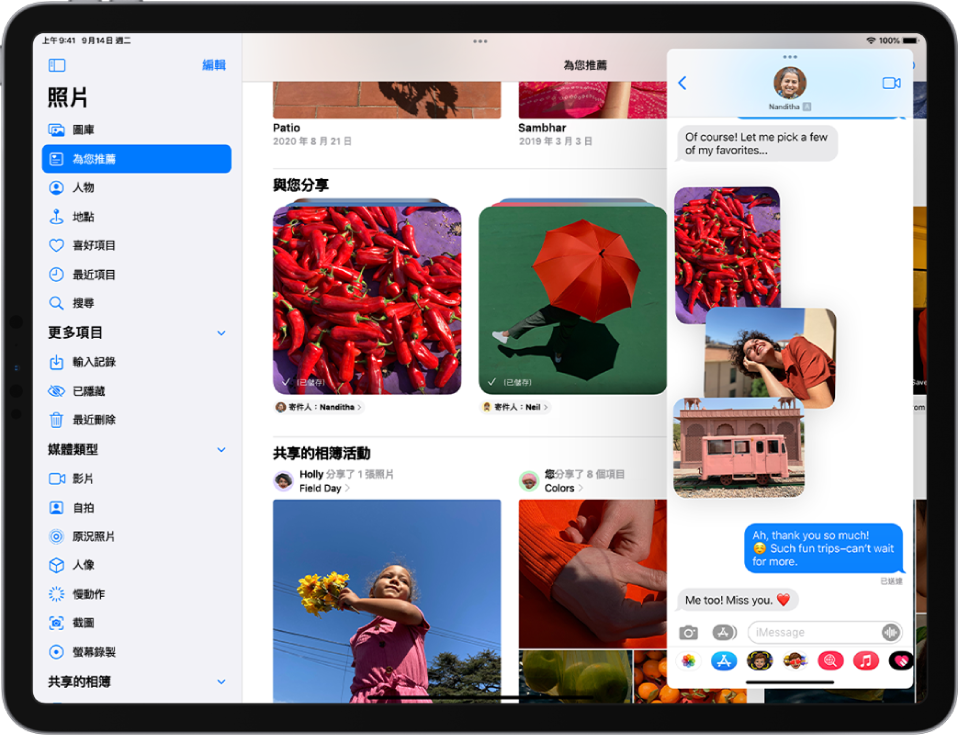
Memoji 以全新的方式呈現您的外觀和風格。為 Memoji 貼圖選擇新服裝、更多頭飾和更新的自訂選項。請參閱:製作您自己的 Memoji。
地圖 新的互動式地球儀顯示了山脈、沙漠、森林、海洋等強化細節。像舊金山和紐約等城市的詳細地圖,會顯示海拔、地標、樹木、轉彎車道、行人穿越道等。駕駛者適用的新地圖會標明交通和事故等詳細資料,路線規劃則可讓您查看即將到來的旅程。更新後的大眾運輸功能會顯示附近的車站和大眾運輸時間。請參閱:移動、縮放和旋轉地圖或 3D 地球、檢視地圖、取得開車路線和取得大眾運輸路線。

Safari 更新後的標籤頁列在頁面上佔用的空間更少,並會進行調整以符合每個網站的顏色。「標籤頁群組」讓您可以更輕鬆地整理標籤頁,並在它們之間切換。請參閱:使用 Safari 中的標籤頁。
圖像查詢 「圖像查詢」可識別照片中的物體,例如流行的地標、植物、書籍和藝術品,然後從網路提供更多有關該物體的影像和資訊(僅限美國)。請參閱:使用「原況文字」和「圖像查詢」與照片互動。
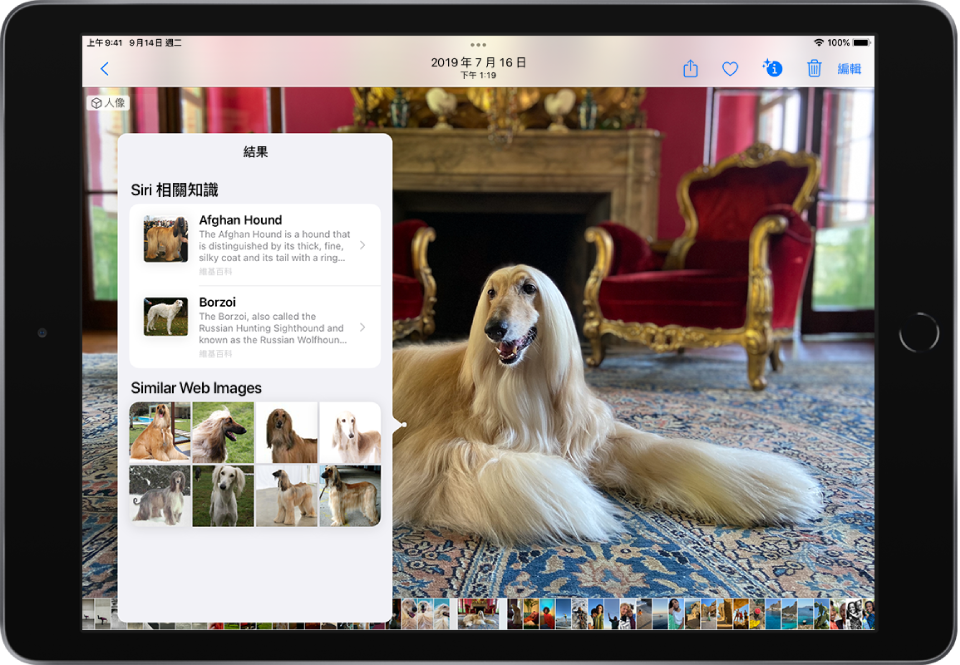
照片 使用「回憶組曲」和其他編輯選項來自訂回憶的風格和感覺。您也可以從 Apple Music 中選擇經過挑選的歌曲以在回憶的背景中播放。請參閱:讓回憶具有個人風格。
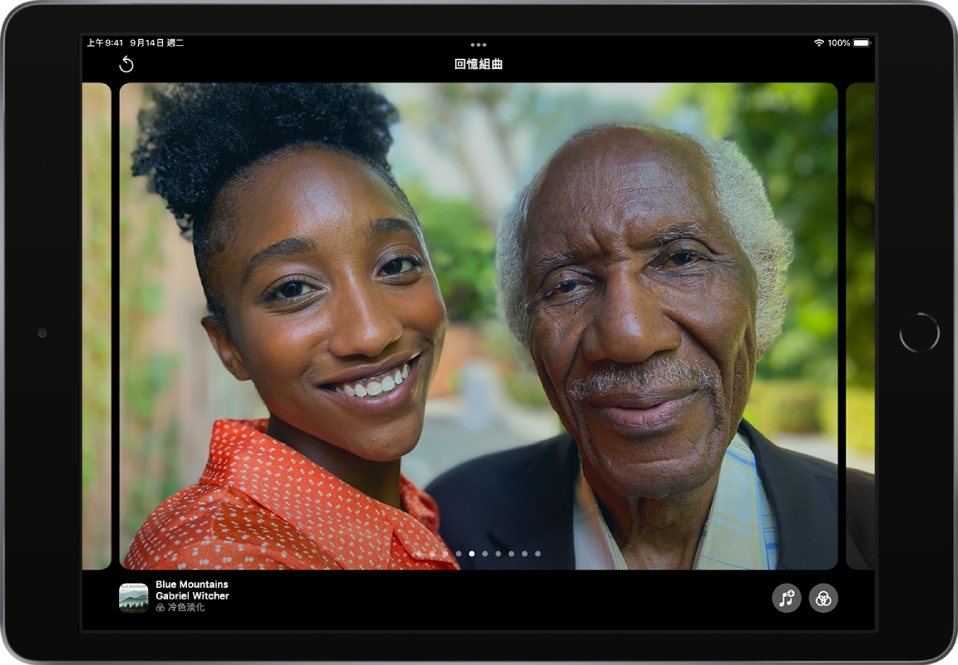
音樂 (iPadOS 15.2)一個全新的選項,「Apple Music 聲控」可讓您透過 Siri 取用 Apple Music 目錄、播放列表、個人化的組曲等等。請參閱:使用「Apple Music 聲控」聆聽音樂。
快速備忘錄 在 iPad 上打開的任何 App 或畫面上記下備忘錄。用手指或 Apple Pencil 從螢幕右下角滑動或打開「控制中心」,即可輕鬆開始「快速備忘錄」。「快速備忘錄」會儲存在「備忘錄」App 中,可包含文字、手寫內容、連結、標籤和提及(不適用於 iPad Air 2 或 iPad mini 4)。請參閱:隨時隨地製作「快速備忘錄」。
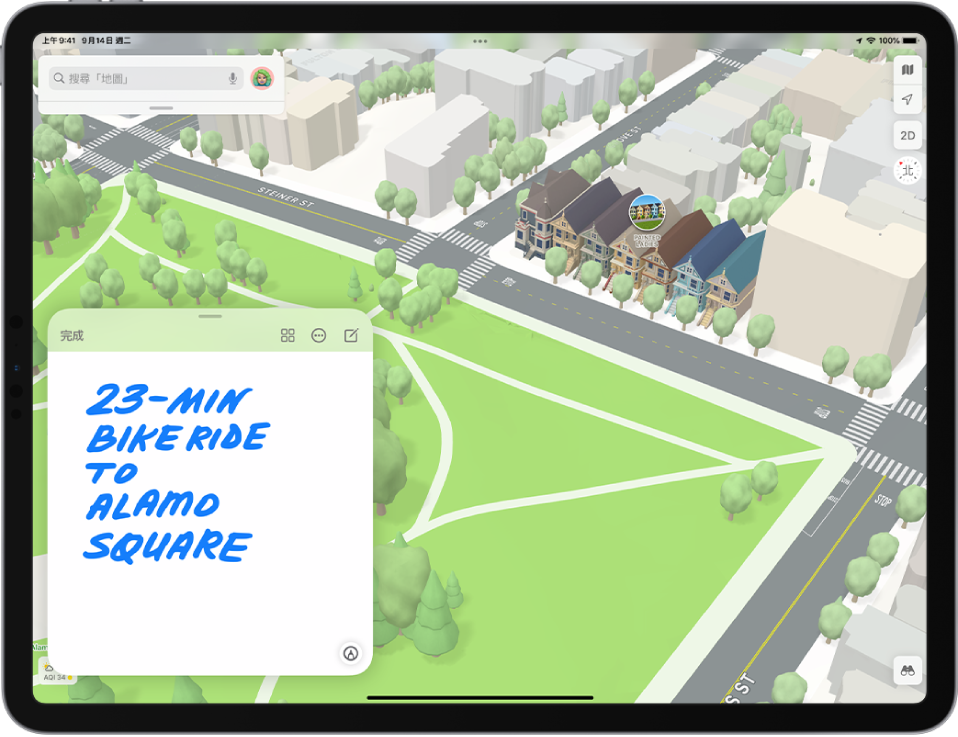
備忘錄 使用 #旅遊或 #食譜等標籤整理筆記,輕鬆搜尋和找到不同類別的備忘錄。提及共享的備忘錄的合作者以彼此通知重要更新,以及在單一列表中查看共享備忘錄的最近更改。請參閱:在「備忘錄」中使用標籤和「智慧型檔案夾」以及檢視備忘錄中的活動。
提醒事項 在製作提醒事項時加入標籤(例如「#雜事」或「#家庭作業」),對其進行分類。製作「智慧型列表」以依照標籤、日期、時間、位置、優先順序等自動整理提醒事項。請參閱:在「提醒事項」中使用標籤和「智慧型列表」。
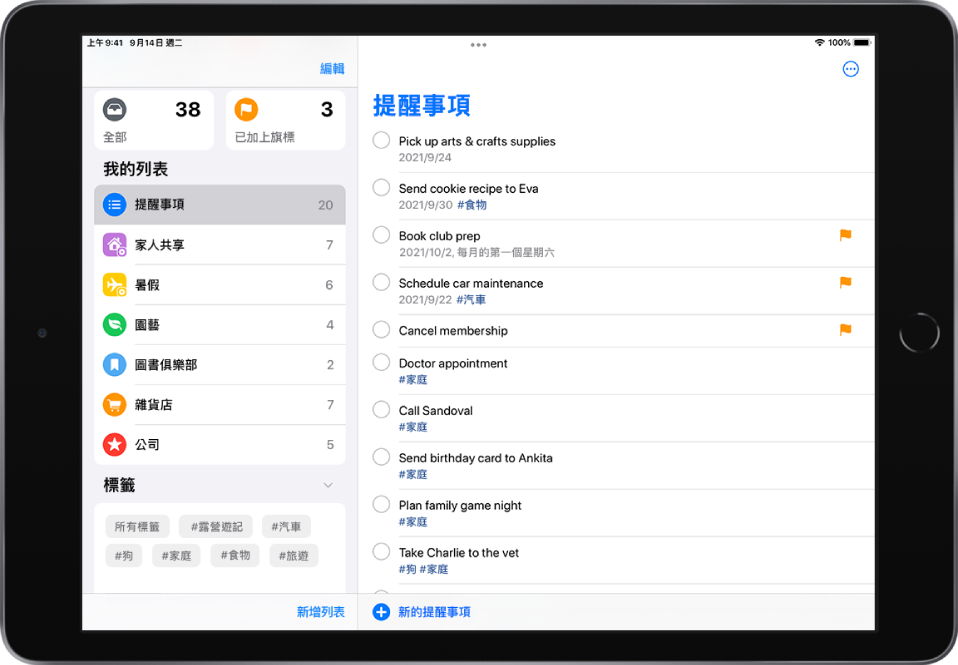
通用控制 (iPadOS 15.4)在 Mac 和 iPad 之間使用單一鍵盤、滑鼠或觸控式軌跡板流暢作業。請參閱:透過「通用控制」在 Mac 和 iPad 之間使用鍵盤和滑鼠或觸控式軌跡板。
iCloud+ iCloud+ 將 iCloud 已經提供的所有功能與全新的加值功能相結合,包括「iCloud 私密轉送」(Beta 版),這是一項保護您線上隱私的新服務;以及「隱藏我的電子郵件」,這是一種簡易的方式,可在網路上填寫表單時製作隨機的電子郵件地址;以及擴充了對「HomeKit 安全錄影」錄製的支援,以便您可以設定更多的家庭安全攝影機。請參閱:在 iPad 上訂閱 iCloud+、開啟 iCloud 私密轉送、在 Safari 中隱藏您的個人電子郵件地址和在家中設定安全攝影機。
郵件 (iPadOS 15.2)當您訂閱 iCloud+ 時,「隱藏我的電子郵件」可讓您將個人電子郵件地址保持私密。「隱藏我的電子郵件」會製作唯一的隨機電子郵件地址,可將信件轉寄到您的個人電子郵件帳號。請參閱:使用「郵件隱私權保護」。
隱私權 「郵件隱私權保護」可保護您,讓寄件人無法試圖取得您郵件活動的相關資訊、追蹤您的線上活動或確定您的位置。它也可以防止寄件人看到您是否已打開以及何時打開了他們的電子郵件。檢閱 Safari 中的「隱私權報告」以查看「智慧防追蹤」所遭遇到和阻止的追蹤器摘要。您也可以檢視「App 隱私權報告」(iPadOS 15.2),其會顯示 App 多常使用您授予的權限來取用您的資料。請參閱:使用「郵件隱私權保護」、檢視「隱私權報告」和檢視 App 如何使用您授予的權限。
螢幕使用時間 (iPadOS 15.2;不適用於部分國家或地區)有了「螢幕使用時間」的通訊安全功能,「訊息」App 可以在您孩子的裝置上傳送或接收照片之前,偵測到照片中的裸體內容,並提供資源來協助他們。Apple 無法因此功能而取用照片。請參閱:在家庭成員的裝置上開啟或關閉訊息的通訊安全。
安全層級 (iPadOS 15.2)數位遺產計畫可讓您指定聯絡人作為「遺產聯絡人」,他們可以在您過世後取用您的帳號和個人資訊。請參閱:加入遺產聯絡人。
輔助使用 為每個 App 自訂顯示方式和文字大小設定。僅針對您想要的 App,放大文字或使用粗體、增加對比、反相顏色等。使用「旁白」更詳細地探索影像中的人物、物體、文字和表格。藉由在背景中連續播放舒緩的聲音來遮蔽不想要的環境或外部噪音。請參閱:自訂特定 App 的輔助使用設定、探索影像和在 iPad 上播放背景聲音以遮蓋環境噪音。
學習 iPadOS 的使用技巧 「提示」App 經常加入新建議,協助您充分運用您的 iPad。請參閱:取得提示。
【注意】全新的功能和 App 可能會視 iPad 機型以及您的地區、語言和電信業者而有所不同。